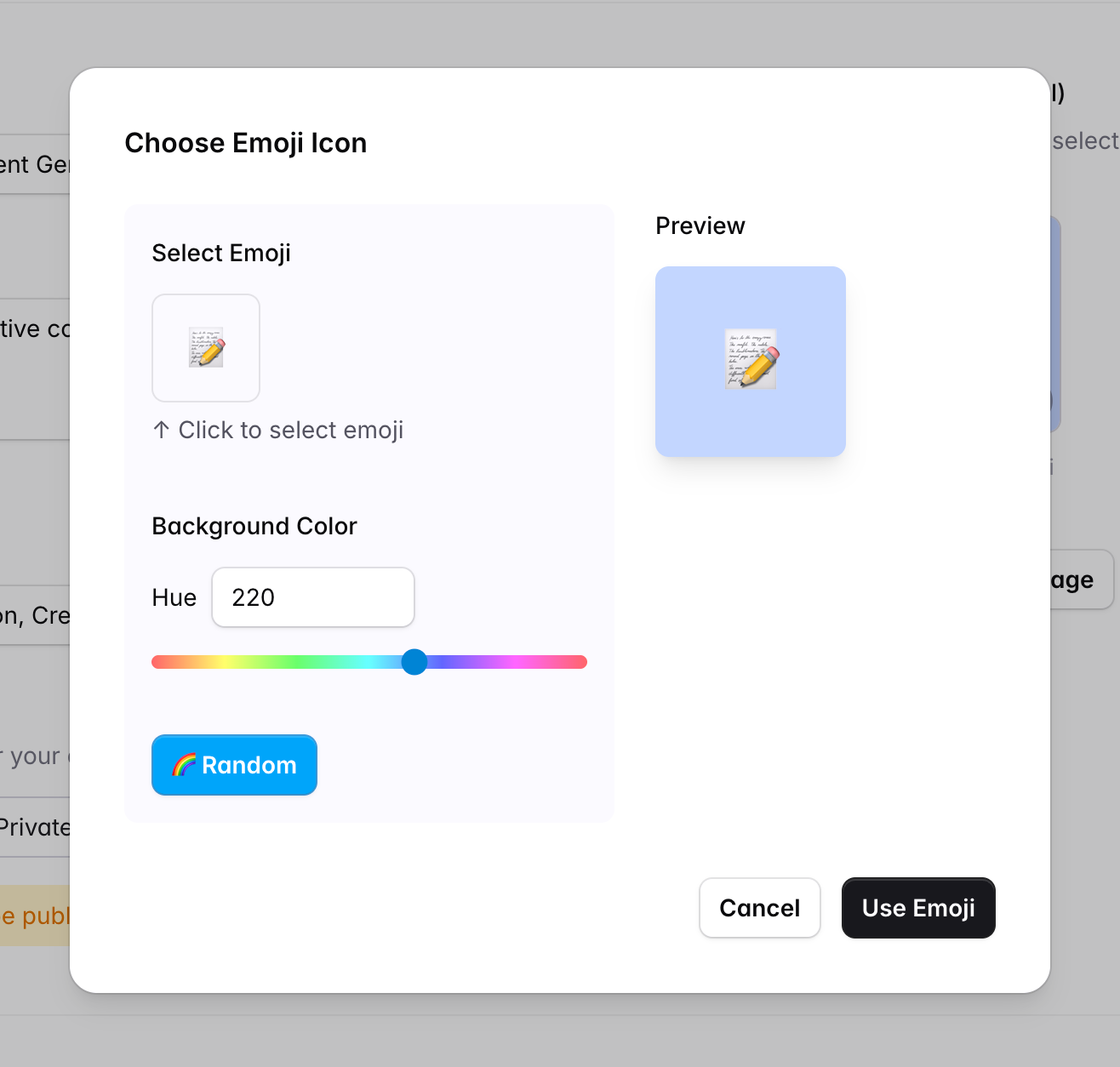创建应用
轻松创建自己的轻量级 AI 应用,无需写代码,无需部署,将您的 Prompt 变为可分享的应用。
什么是轻量级 AI 应用
轻量级 AI 应用,顾名思义,就是不需要考虑技术架构,代码逻辑,只需要在前端提供一个输入表单,后端通过提示词搭配合适的 AI 模型来处理业务逻辑,这就是一个轻量 AI 应用了。目前在文本、图片、音视频领域,轻量 AI 应用已经可以胜任日常生活与专业领域的大部份需求。
大家日常分享和收集的 AI 提示词,大多都可以通过修改其中部份内容,来变成一个通用的提示词,这样的场景就可以通过使用 PopLab AI 的轻量 AI 应用引擎来创建 AI 应用了。
如何创建 AI 应用
1. 登录账号
使用 Google 账号或邮箱登录平台,首次登录会自动完成注册。
2. 进入创建应用页面
点击右上角的 "创建应用" 按钮,或点击 "我的应用" 页面中的 "创建应用" 按钮。
3. 填写应用信息
填写应用名称、描述、应用图标等应用信息,为应用配置一个输入表单,输入最关键的应用提示词,展示 App 的示例输出,选择合适的 AI 模型。
4. 创建应用
点击 "创建" 按钮,应用创建成功。
应用创建表单
基础信息
填写应用名称、描述、应用图标等应用信息。注意如果 Access 权限设置为 Public,该应用将可以被任何人访问。
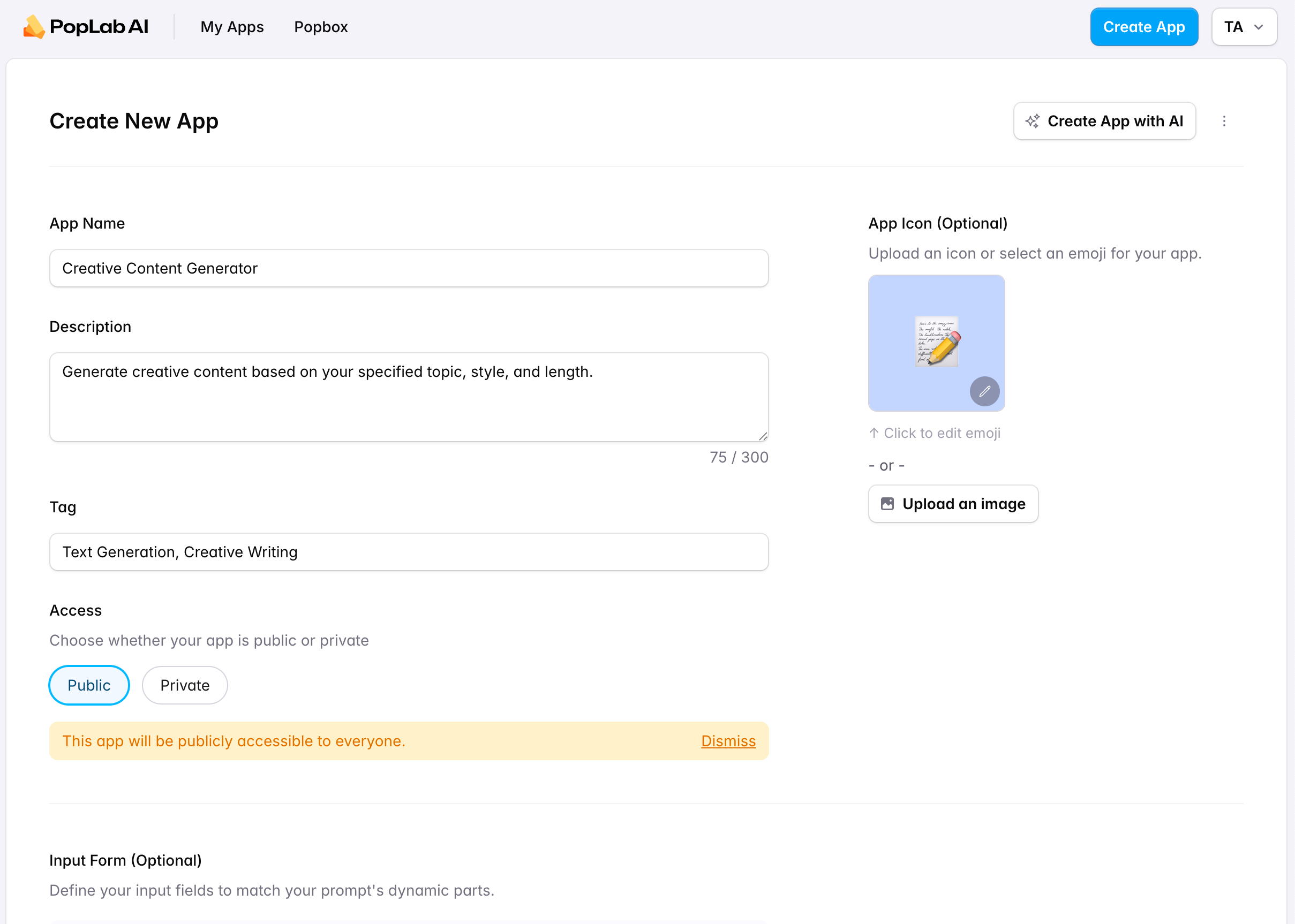
输入表单构建器
为应用配置一个应用在运行时所需的输入信息表单,表单中输入的内容可动态插入到发送给 AI 模型的提示词中,在提示词输入框中可控制输入变量插入的位置。如果应用无需输入信息,则无需配置输入表单。
目前输入表单支持如下输入类型:
- Short Text 短文本输入
- Long Text 长文本输入
- Dropdown List 下拉列表输入
- Single Choice 单选输入
- Multi Choice 多选输入
- Image Upload 图片上传
大部份应用场景使用这几个组件已经可以满足需求,如果需要更复杂的输入,请联系我们进行评估。
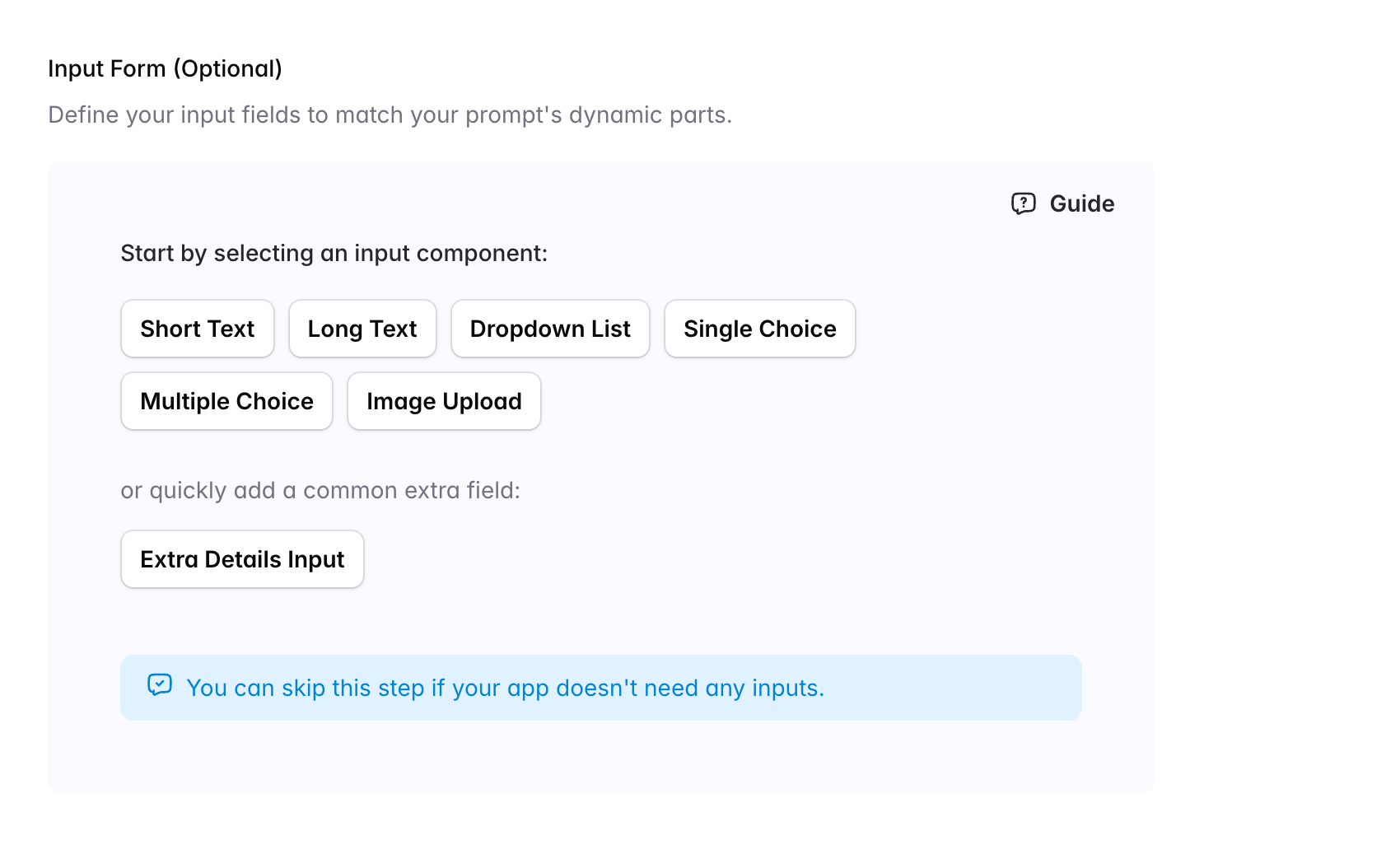
输入表单可以支持以下操作:
- 点击构建器右上角的 Guide 可以查看详细的组件展示和说明
- 每个组件都一个变量名,通过蓝色标签显示,例如 SHORT_TEXT_1,可在 prompt 中通过 {{变量名}} 的方式引用
- 通过拖拽组件左上角 icon 可以上下调整组件顺序,请注意组件顺序调整时变量名可能会变化
- 点击变量名可以切换组件类型
- 每个组件都可以设置标题,推荐通过标题引导用户输入正确内容
- 每个组件都可以设置是否必填,必填组件会自动校验用户是否输入内容,点击或光标悬浮到组件上时可见设置选项
- 短文本/长文本输入组件都可以设置默认值,默认值会自动填充到输入框中,如果你希望该输入变量在提示词中有一个默认值的话,可为输入框设置一个默认值来实现
- 长文本输入框可以设置默认的高度,可根据用户预期输入的内容长短来调整。长文本也有一个最大文本长度限制,数字很大正常使用不会受影响
- 下拉列表和单选输入组件可以设置默认选项,点击选项左侧星星图标设置为默认选项
- 无需输入变量的提示词也可以考虑使用快速添加中的 "Extra Details Input" 组件,来提供一个长文本输入框接受对提示词的补充信息
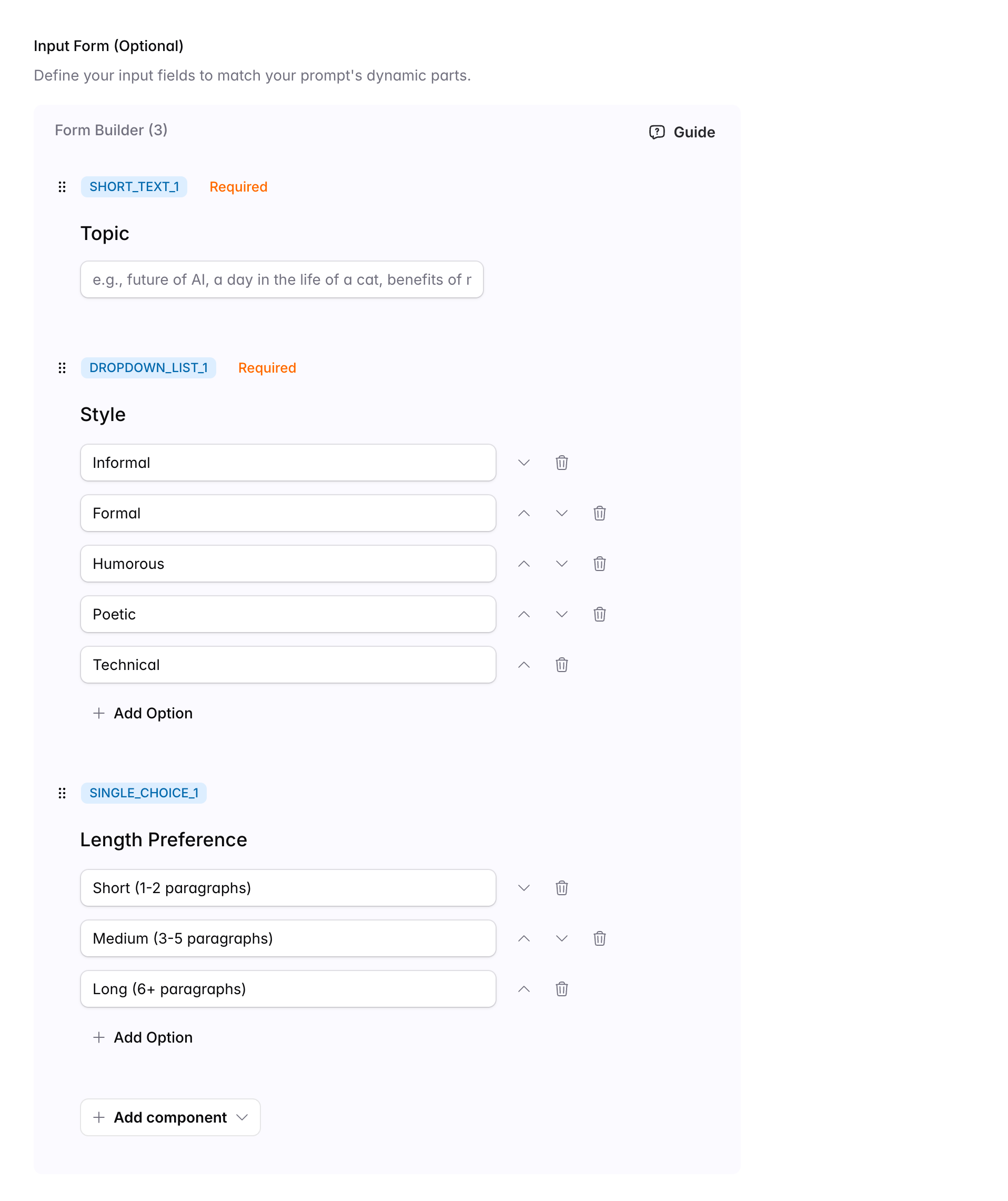
提示词
配置应用最核心的部份 -- 应用提示词,和在提示词中插入输入变量,提示词最终会使用用户输入的内容替换掉变量名,然后发送给 AI 模型服务商获取输出结果。
提示词输入框下面的输入变量列表,显示了可以插入和已经插入的变量,点击变量名可快速将其插入到提示词中。
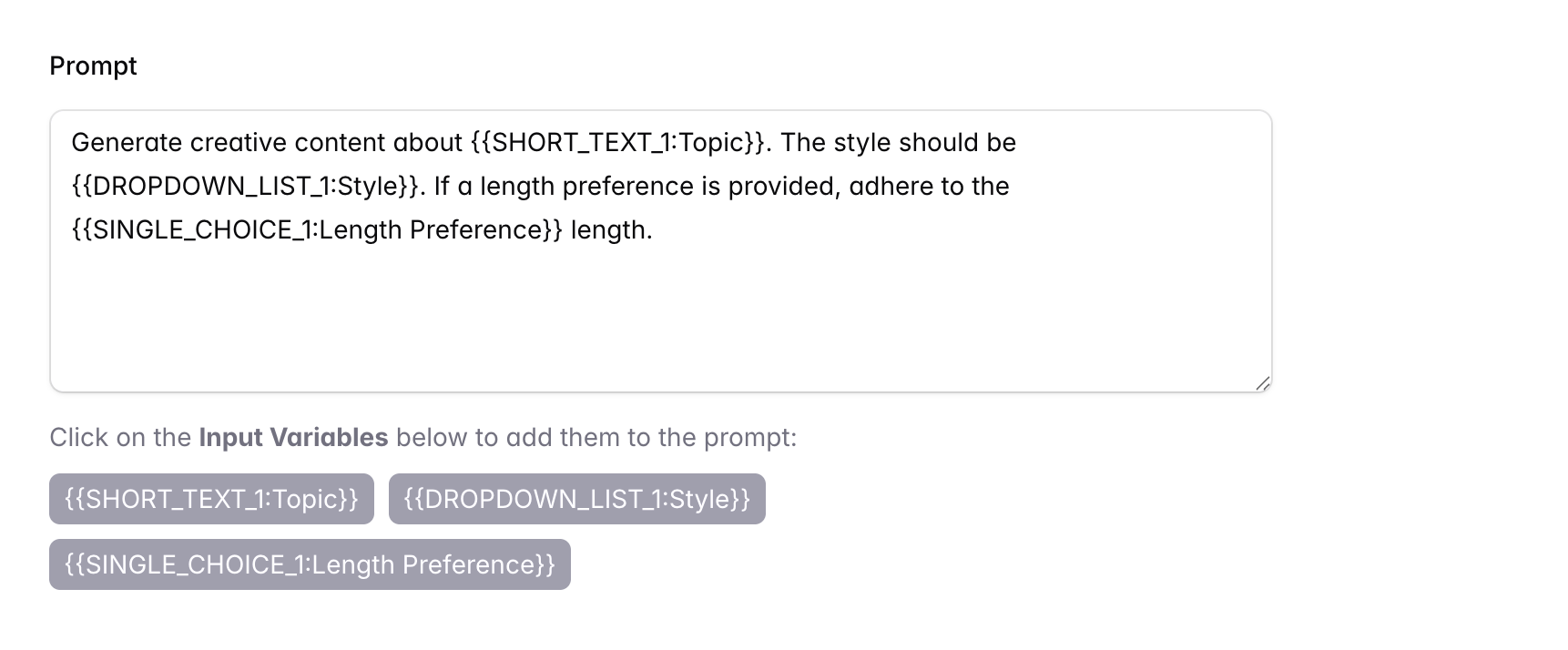
输出类型
目前 AI App 支持两种内容生成类型,文本和图片,后续将逐步支持更多类型,例如语音和文件的生成。请根据您的需求选择正确的输出类型,错误的类型将无法让应用正常运行。
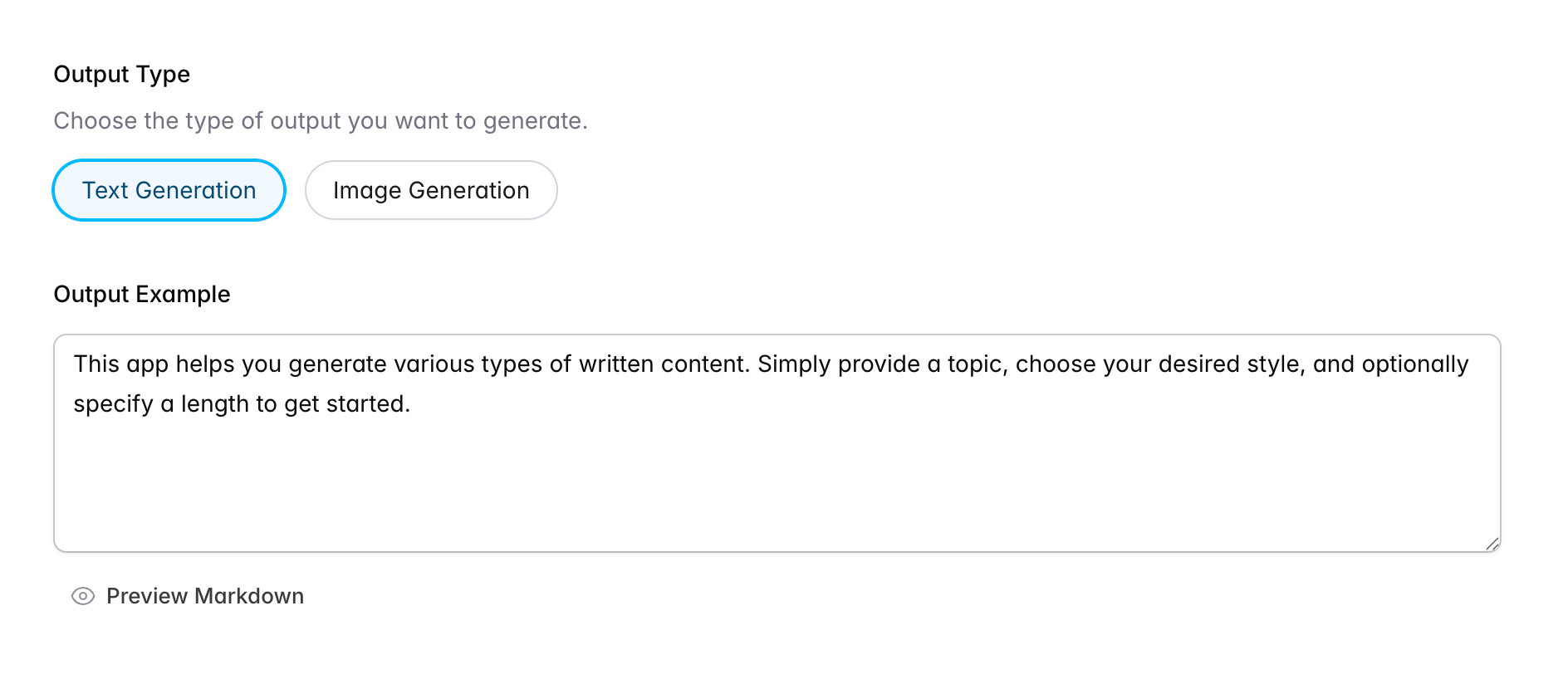
模型
我们希望尽量将 AI 模型的选择变得简单,推荐对模型不了解的用户开启 Suggested Models 功能,根据应用任务难度,系统会推荐合适的模型。对于通用的任务可添加多个 AI 服务商中能力相似的模型,方便用户选择。
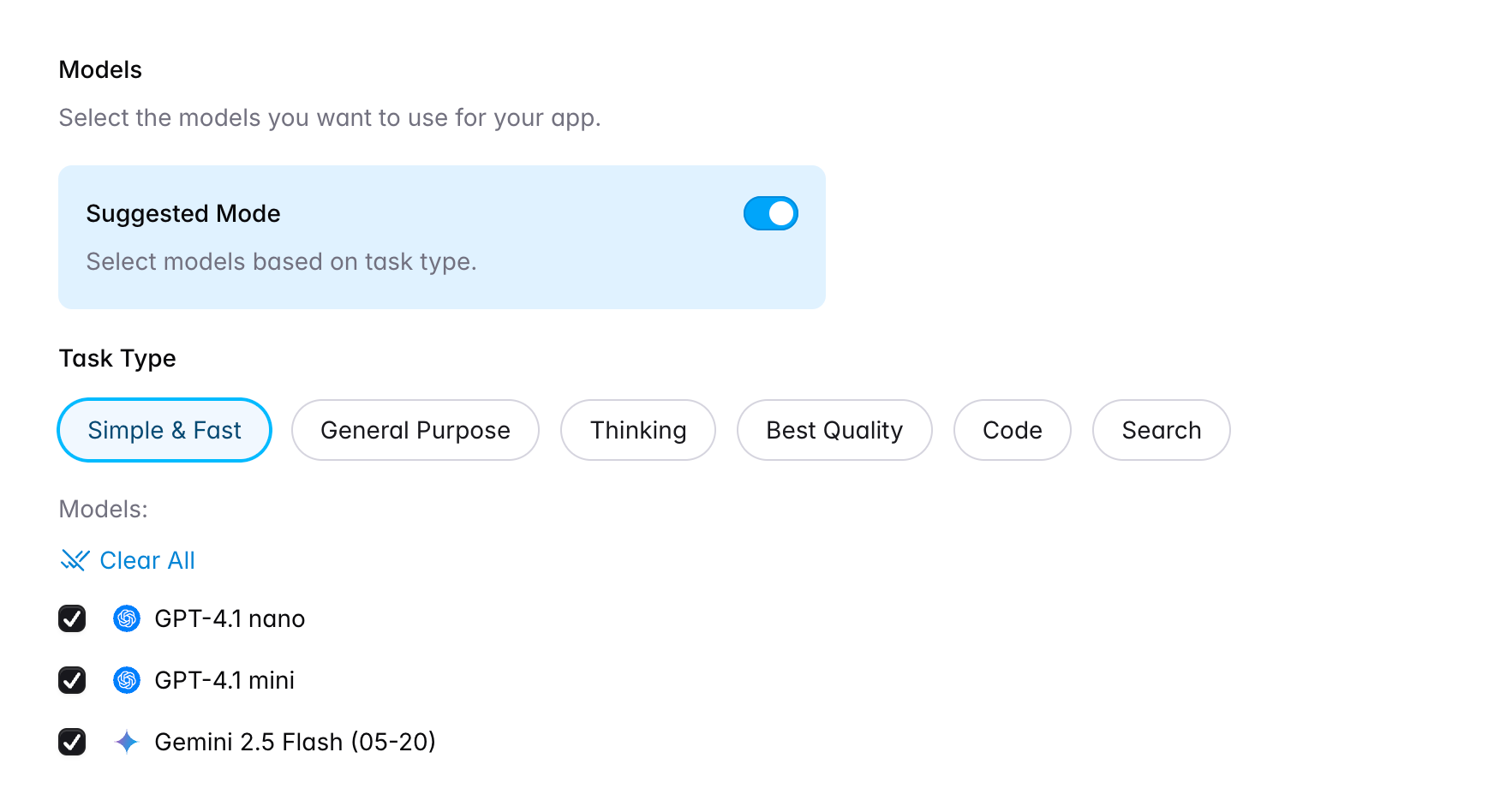
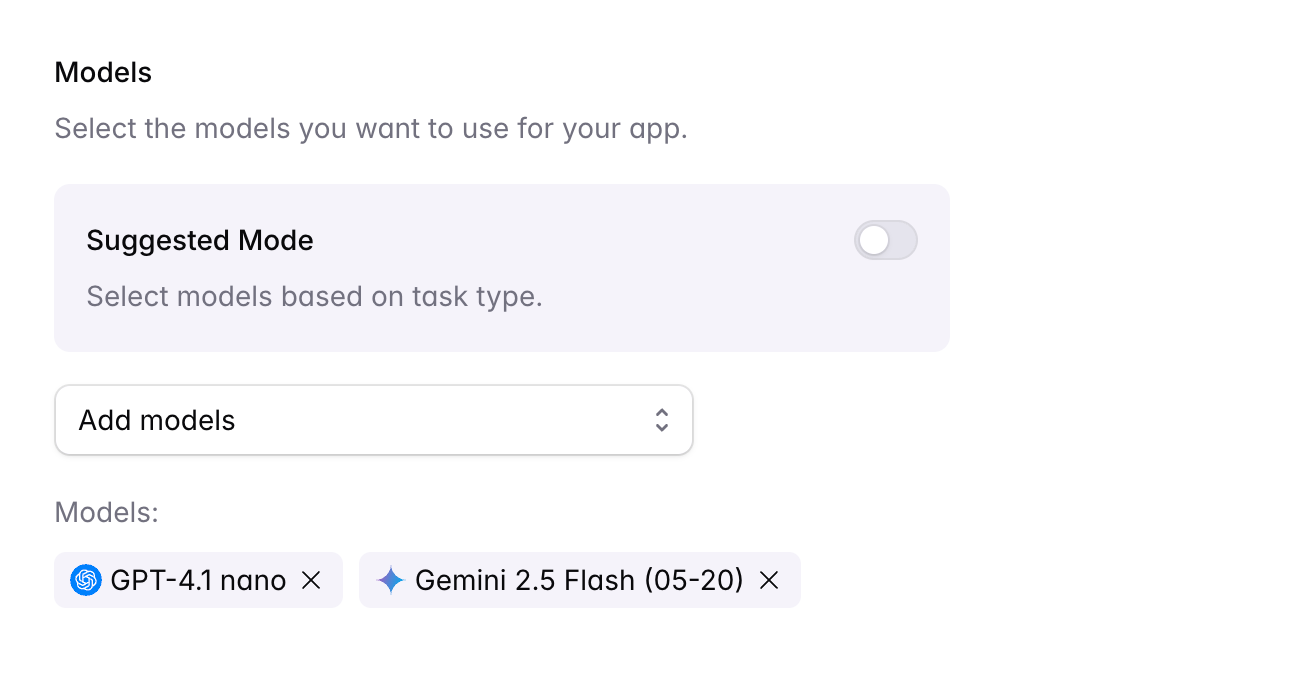
使用提示
为 App 使用者添加额外的应用说明,例如应用的适用场景、使用方法等。支持使用 Markdown 格式,点击文本框下方的 "Preview Markdown" 按钮可预览效果。
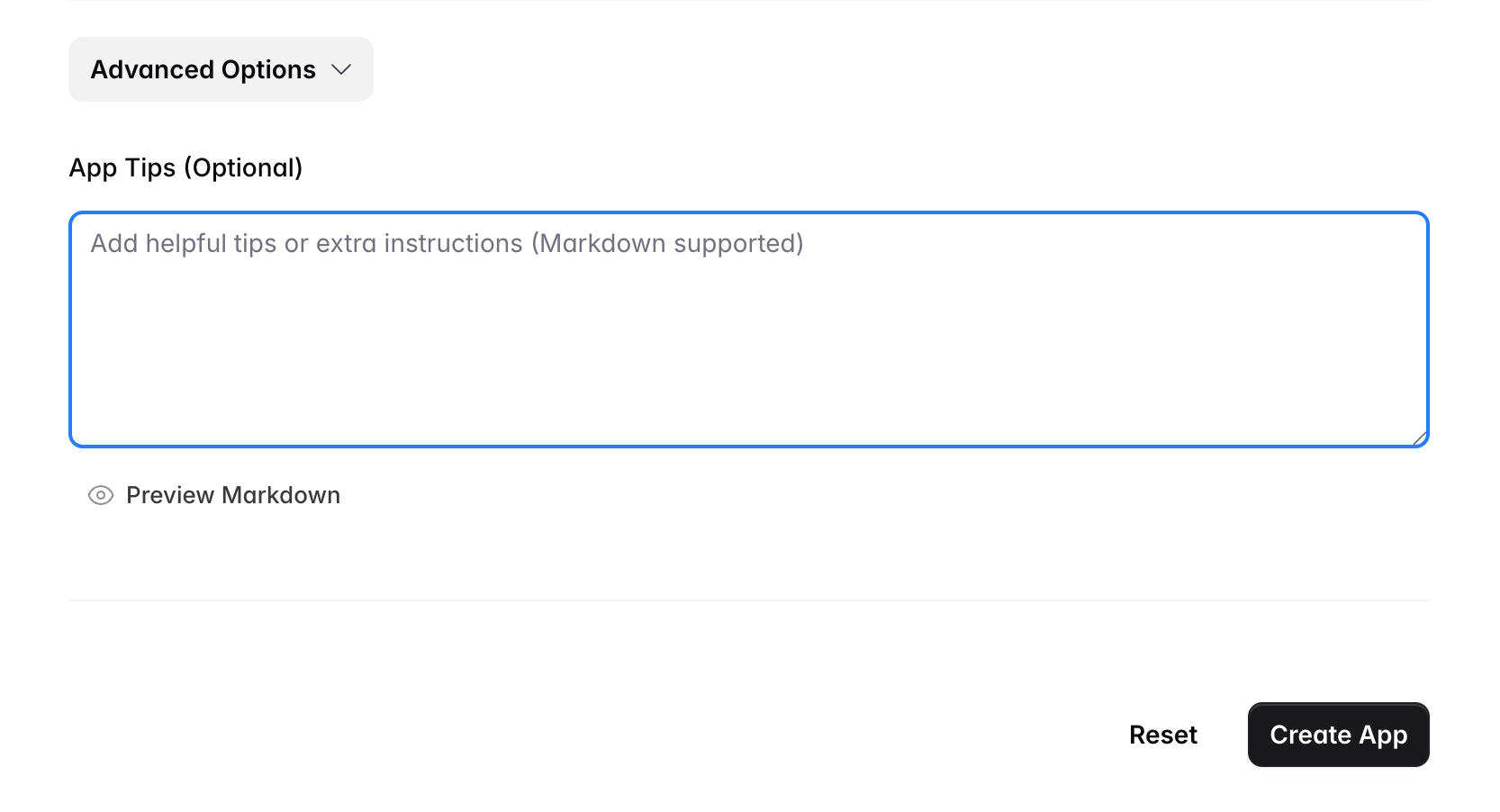
表情图标
如果暂无合适的应用图标,强烈推荐为应用设置一个表情图标。如果应用未设置图片,系统也会随机生成一个表情图标用于展示。
注意,使用 Emoji 图标应用在安装到手机桌面的时候将使用 PopLab AI 官方 Icon,使用图片图标的则可以在桌面上显示图片图标